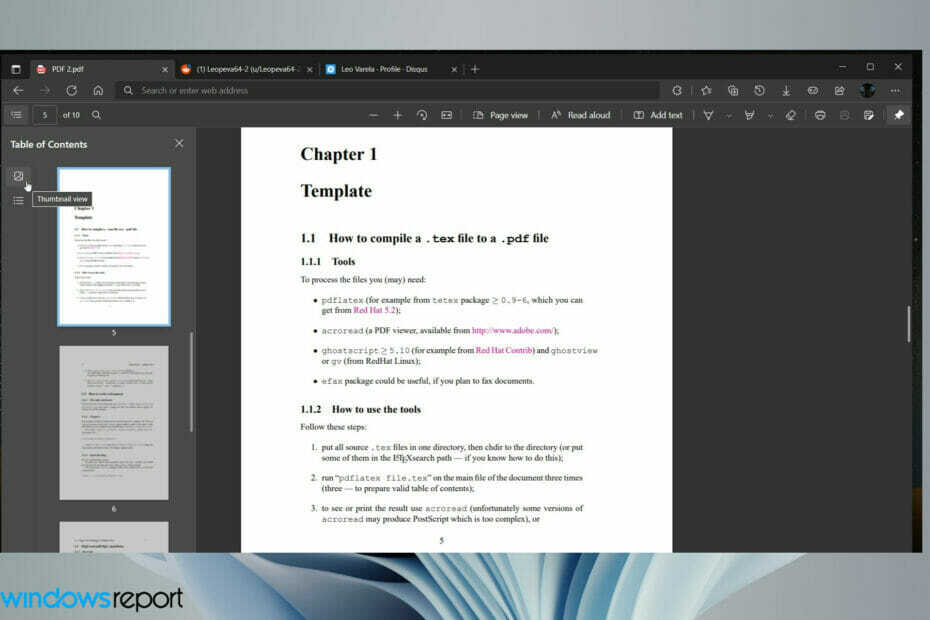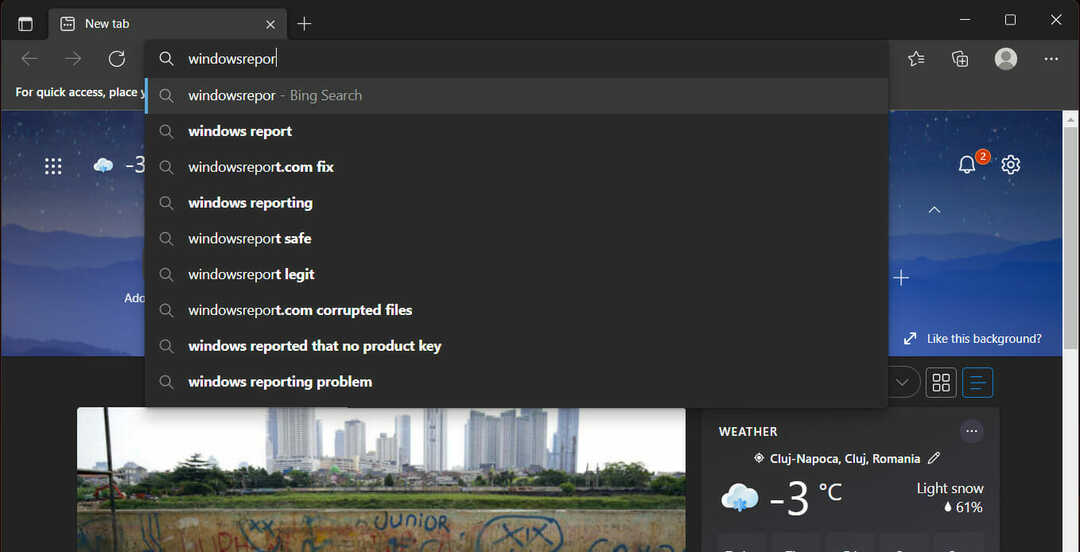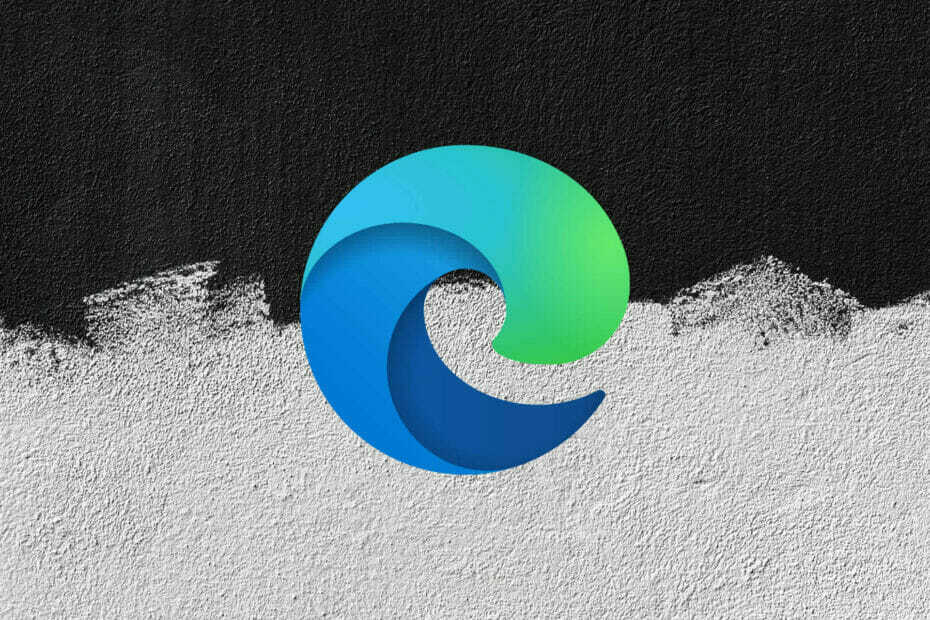Microsoft Edge არის ჩამონტაჟებული ბრაუზერი Windows 10-ისთვის. ჩვენ ვიცით, რომ Edge– დან ჩვეულ რეჟიმში რეჟიმში ინტერნეტის დათვალიერებისას, ჩვენი ძიების ისტორია, მონახულებული ვებსაიტები და ა.შ. შეინახება და მათი ნახვა სხვების მიერ იქნება შესაძლებელი. ამის თავიდან ასაცილებლად, ინტერნეტში შეგიძლიათ იხილოთ ბრაუზერის საშუალებით, კერძო რეჟიმში. უბრალოდ გახსენით ბრაუზერი და დააჭირეთ Ctrl + Shift + N ერთად, რომ გახსნათ ბრაუზერი კერძო რეჟიმში. თუ მოგწონთ ეს რეჟიმი და გსურთ გახსნათ Microsoft Edge ამ რეჟიმში ყოველთვის, უკეთესი იქნებოდა მალსახმობის შექმნა ან შეცვლა არსებული მალსახმობის თვისება ისე, რომ მასზე ორმაგად დაწკაპუნების შემთხვევაში, ბრაუზერი პირდაპირ ხსნის ბრაუზერის ფანჯარას პირადი რეჟიმი
ამ სტატიაში ვნახოთ, როგორ უნდა გავაკეთოთ ეს.
მეთოდი 1: ახალი მალსახმობის შექმნა
Ნაბიჯი 1: დააწკაპუნეთ თითით ყველგან ეკრანზე
- აირჩიეთ ახალი
- აირჩიეთ მალსახმობი

ნაბიჯი 2: შექმენით მალსახმობი ფანჯარაში
1. აკრიფეთ ან დაათვალიერეთ firefox აპლიკაციის ფაილის (.exe) ადგილმდებარეობა.
საერთოდ, ეს ფაილი მოცემულია ქვემოთ მოცემულ ადგილას:
"% ProgramFiles% \ Microsoft \ Edge \ Application \ msedge.exe" - კერძო
64-ბიტიანი Windows ვერსიის მქონე სისტემებისთვის ის მოცემულია შემდეგ ადგილას:
"% ProgramFiles (x86)% \ Microsoft \ Edge \ Application \ msedge.exe" - კერძო

ნაბიჯი 3: მიეცით ა სახელი და დააჭირეთ ღილაკს დასრულება

ამ ცვლილებებით ხედავთ, რომ სამუშაო მაგიდაზე იქმნება მალსახმობი.
მეთოდი 2: თვისებების შეცვლა
Ნაბიჯი 1: დააჭირეთ მაუსის მარჯვენა ღილაკს Edge ბრაუზერის მალსახმობზე და დააჭირეთ ღილაკს Თვისებები

ნაბიჯი 2: Properties ფანჯარაში
1. Წადი მალსახმობი ჩანართი
2. ქვეშ სამიზნე დამატება -კერძო. სამიზნე ასე უნდა გამოიყურებოდეს:
"% ProgramFiles% \ Microsoft \ Edge \ Application \ msedge.exe" - კერძო.
64-ბიტიანი ვინდოუსის ვერსიის მქონე სისტემებისთვის
"% ProgramFiles (x86)% \ Microsoft \ Edge \ Application \ msedge.exe" - კერძო
3. Დააკლიკეთ მიმართვა
4. Დააკლიკეთ კარგი

Სულ ეს არის. ვიმედოვნებთ, რომ ეს სტატია თქვენთვის სასარგებლო აღმოჩნდა. მადლობას გიხდით კითხვისთვის